Mijn dochter heeft een laptop en ze heeft net te horen gekregen dat ze gehackt is. Ze had een bericht van de politie gehad dat ze iets had gedaan waardoor ze nu € 100,00 moet betalen. Ze heeft geen idee wat ze heeft gedaan. Nu heeft ze gevonden dat ze de computer via F8 in de veilige modus moet opstarten maar het lukt niet. Hoe lossen we dit op?
Installeer de app
Hoe de app op iOS te installeren
Bekijk de onderstaande video om te zien hoe je onze site als een web app op je startscherm installeert.
Opmerking: Deze functie is mogelijk niet beschikbaar in sommige browsers.
Je gebruikt een verouderde webbrowser. Het kan mogelijk deze of andere websites niet correct weergeven.
Het is raadzaam om je webbrowser te upgraden of een browser zoals Microsoft Edge of Google Chrome te gebruiken.
Het is raadzaam om je webbrowser te upgraden of een browser zoals Microsoft Edge of Google Chrome te gebruiken.
Laptop gehackt
- Onderwerp starter drive
- Startdatum
- Status
- Niet open voor verdere reacties.
bassie9
Terugkerende gebruiker
- Lid geworden
- 27 mrt 2010
- Berichten
- 1.318
Je dochter heeft het politievirus te pakken. Zeer zeker niet betalen. Dit virus kun je gewoon verwijderen. Leesvoer: klikkerdeklik!
bassie9
Terugkerende gebruiker
- Lid geworden
- 27 mrt 2010
- Berichten
- 1.318
Als je de bestanden op de laptop niet meer nodig hebt, kun je ook de laptop recoveren via de recoverypartitie (als je die hebt). Raadpleeg de handleiding voor verdere informatie over recovery. Als je de laptop recovert, wordt de laptop weer zoals bij aankoop.
Ook zal je de oplossingen uit het leesvoer eens kunnen proberen.
Ook zal je de oplossingen uit het leesvoer eens kunnen proberen.
Ze kan niets downloaden. En dus ook niet haar computer controleren via andere virusscanners. Raakt ze dan niet al haar bestanden kwijt? Die heeft ze nog nodig namelijk. Ze wil het liever niet op bovenstaande manier doen. Is er nog een andere manier?
Laatst bewerkt:
worldgameplayer
Gebruiker
- Lid geworden
- 2 feb 2013
- Berichten
- 126
Beste drive
probeer het eens als het internet uit staat op je dochters computer
als dat niks doet dan doe je het volgende
als je op de start knop heb geklikt dan doe je de heletijd F8 intikken
Gr bradley
probeer het eens als het internet uit staat op je dochters computer
als dat niks doet dan doe je het volgende
als je op de start knop heb geklikt dan doe je de heletijd F8 intikken
Gr bradley
Volgens ik weet is het f8 of f10 maar probeer effe met de tab toets,als dit niet lukt loop je het hele rijtje f toetsen af.
Indien het lukt probeer je via systeemherstel enkele dagen terug te gaan en laat dan je pc grondig scannen met je antivirus(up-to-date)
Daarna nog met MBAM,SUPERANTISPYWARE(SAS),ADWCLEANER EN TEN SLOTTE CCLEANER.
dat politievirus is echt wel een ramp als je die op je pc hebt!
Succes
Gr. Jan
Indien het lukt probeer je via systeemherstel enkele dagen terug te gaan en laat dan je pc grondig scannen met je antivirus(up-to-date)
Daarna nog met MBAM,SUPERANTISPYWARE(SAS),ADWCLEANER EN TEN SLOTTE CCLEANER.
dat politievirus is echt wel een ramp als je die op je pc hebt!
Succes
Gr. Jan
Erik777
Gebruiker
- Lid geworden
- 4 jan 2013
- Berichten
- 668
Hoi, hier een site met meer info hoe het politie virus te verwijderen, en inderdaad daarna met up to date AV software grondig scannen:
http://www.pc-active.nl/special-windows-7/208073-handson-politievirus-ukash-verwijderen.html
Je leest er over deze bestanden ook (bestanden door het virus op de laptop gezet):
C:\ProgramData\csrss.exe
C:\ProgramData\lsass.exe
C:\ProgramData\[Random.exe]
C:\Gebruikers\{gebruikersnaam}\AppData\Roaming\Microsoft\Windows\Start Menu\Programs\Startup\ctfmon.exe
C:\Gebruikers\{gebruikersnaam}\AppData\Local\Microsoft\Windows\[Random]\ [Random.exe]
C:\Gebruikers\{gebruikersnaam}\AppData\Local\Microsoft\Windows\ [Random]
Dit virus hoort in de catogorie Drive-by virussen (klik).
http://www.pc-active.nl/special-windows-7/208073-handson-politievirus-ukash-verwijderen.html
Je leest er over deze bestanden ook (bestanden door het virus op de laptop gezet):
C:\ProgramData\csrss.exe
C:\ProgramData\lsass.exe
C:\ProgramData\[Random.exe]
C:\Gebruikers\{gebruikersnaam}\AppData\Roaming\Microsoft\Windows\Start Menu\Programs\Startup\ctfmon.exe
C:\Gebruikers\{gebruikersnaam}\AppData\Local\Microsoft\Windows\[Random]\ [Random.exe]
C:\Gebruikers\{gebruikersnaam}\AppData\Local\Microsoft\Windows\ [Random]
Dit virus hoort in de catogorie Drive-by virussen (klik).
Laatst bewerkt:
frimout
Gebruiker
- Lid geworden
- 22 jul 2001
- Berichten
- 477
avg rescue
Hallo,
Op onderstaande link vind je alles over het politievirus en hoe je het kan verwijderen met avg rescue, dat ook daar te downloaden is.
Succes
http://www.computeridee.nl/workshops/paysafe/ukash-politievirus-verwijderen
Hallo,
Op onderstaande link vind je alles over het politievirus en hoe je het kan verwijderen met avg rescue, dat ook daar te downloaden is.
Succes
http://www.computeridee.nl/workshops/paysafe/ukash-politievirus-verwijderen
Quatsch
Gebruiker
- Lid geworden
- 16 nov 2005
- Berichten
- 617
Je kan niet door het virus meer iets doen! F8 etc werken niet !!!!veilige modus ook Niet !!!!!
Het enige wat je kan is recoveren of opnieuw alles installeren bij installen gehele schijf formatteren.
Wat je ook kan doen is een antivirus opstart maken/hebben via een andere PC en dan heirvan af booten.
.Wat ook kan is harde schijf eruit halen en deze plaatsen in andere PC en scannen, voorkeur alleen die bestanden eraf halen die je belangrijk vind en dan formateren terugplaatsen en schoone install doen. let op dat de recovery partitie indien aanwezig niet verwijderd
Voor een opstart antivirus disk : http://www.avg.com/nl-nl/avg-rescue-cd.
Suc6
PS
mijn ervaring is belangrijke/persoonlijke bestanden redden en scannen eraf halen dan weer scannen. Alles gered formatteren dbetreffende partitie(meestal C).
Het enige wat je kan is recoveren of opnieuw alles installeren bij installen gehele schijf formatteren.
Wat je ook kan doen is een antivirus opstart maken/hebben via een andere PC en dan heirvan af booten.
.Wat ook kan is harde schijf eruit halen en deze plaatsen in andere PC en scannen, voorkeur alleen die bestanden eraf halen die je belangrijk vind en dan formateren terugplaatsen en schoone install doen. let op dat de recovery partitie indien aanwezig niet verwijderd
Voor een opstart antivirus disk : http://www.avg.com/nl-nl/avg-rescue-cd.
Suc6
PS
mijn ervaring is belangrijke/persoonlijke bestanden redden en scannen eraf halen dan weer scannen. Alles gered formatteren dbetreffende partitie(meestal C).
hoogteijling
Terugkerende gebruiker
- Lid geworden
- 12 aug 2005
- Berichten
- 4.261
F8 moet je vlak na je post screen indrukken en dan werk ie wel gewoon hoor.
Wanneer je het te laat doet moet je gewoon je PC weer opnieuw opstarten en net zolang op F8 blijven tappen totdat je het keuzescherm krijgt waar je voor veilige modus kunt kiezen.
Het virus is zeer zeker te verwijderen alleen is het wel een lastige.
Zie ook: http://www.opgelicht.nl/nieuws/detail/5775/
en deze om te verwijderen: http://www.fraudehelpdesk.nl/virus
Groeten Marcel
Wanneer je het te laat doet moet je gewoon je PC weer opnieuw opstarten en net zolang op F8 blijven tappen totdat je het keuzescherm krijgt waar je voor veilige modus kunt kiezen.
Het virus is zeer zeker te verwijderen alleen is het wel een lastige.
Zie ook: http://www.opgelicht.nl/nieuws/detail/5775/
en deze om te verwijderen: http://www.fraudehelpdesk.nl/virus
Groeten Marcel
Laatst bewerkt:
Erik777
Gebruiker
- Lid geworden
- 4 jan 2013
- Berichten
- 668
En als je een windows dvd hebt van dezelfde versie, kan je windows op een andere partitie installeren met de product key van de laptop (zie sticker) waar windows nog niet op is geinstalleerd, bijvoorbeeld Data D: mits er genoeg schijfruimte is.
Dan kan je daarna kiezen welke windows je opstart, en kies je voor de nieuwe.
Dan kan je nog bij al je data waar de oude op staat.
Als je dan toegang geweigert fouten ziet, kan ik je helpen dat in orde te maken via tabblad beveiliging.
Vraag gewoon alles waar je tegen op botst, er zijn verschillende oplossingen zoals je al ziet.
Die voor jou het beste is zou je dan kunnen kiezen.
Dan kan je daarna kiezen welke windows je opstart, en kies je voor de nieuwe.
Dan kan je nog bij al je data waar de oude op staat.
Als je dan toegang geweigert fouten ziet, kan ik je helpen dat in orde te maken via tabblad beveiliging.
Vraag gewoon alles waar je tegen op botst, er zijn verschillende oplossingen zoals je al ziet.
Die voor jou het beste is zou je dan kunnen kiezen.
Laatst bewerkt:
Lange Pier
Inventaris
- Lid geworden
- 30 dec 2005
- Berichten
- 30.950
Ze kan niets downloaden. En dus ook niet haar computer controleren via andere virusscanners. Raakt ze dan niet al haar bestanden kwijt? Die heeft ze nog nodig namelijk. Ze wil het liever niet op bovenstaande manier doen. Is er nog een andere manier?
Met de gebrande eerder via een link gegeven gebrande CD opstarten en de uitvoeren, is het virus weg, wel in de bios de bootsequence aanpassen.
Deze dus, branden als image met ImgBurn b.v.
http://www.avg.com/nl-nl/avg-rescue-cd-download
http://www.imgburn.com/
Iedereen bedankt voor de reacties.
Het booten is inderdaad een idee. De rest lukt niet. We gaan dit wel proberen.
Het is gelukt om in veilige modus in te loggen! We hebben nu hitmanpro gedownload en via een usb stick wordt nu de laptop van mijn dochter gescand. Wat raden jullie aan? Hierna nog een systeemherste doen of zal ik eerst een logje plaatsen?
De computer is gescand en heeft het virus gevonden, alleen krijgen we nu een foutmelding als we ze willen verwijderen. De melding is als volgt:
HitmanPro 3.7.2 - Build 188
Er heeft zich een fout voor gedaan tijdens het activatieproces (foutcode:20). Wellicht blokkeert firewall-software op uw computer het programma HitmanPro35.exe. Stel uw firewall zo in dat het deze toepassing vertrouwd (alle netwerkactiviteiten toestaan).
Het booten is inderdaad een idee. De rest lukt niet. We gaan dit wel proberen.
Het is gelukt om in veilige modus in te loggen! We hebben nu hitmanpro gedownload en via een usb stick wordt nu de laptop van mijn dochter gescand. Wat raden jullie aan? Hierna nog een systeemherste doen of zal ik eerst een logje plaatsen?
De computer is gescand en heeft het virus gevonden, alleen krijgen we nu een foutmelding als we ze willen verwijderen. De melding is als volgt:
HitmanPro 3.7.2 - Build 188
Er heeft zich een fout voor gedaan tijdens het activatieproces (foutcode:20). Wellicht blokkeert firewall-software op uw computer het programma HitmanPro35.exe. Stel uw firewall zo in dat het deze toepassing vertrouwd (alle netwerkactiviteiten toestaan).
Laatst bewerkt door een moderator:
worldgameplayer
Gebruiker
- Lid geworden
- 2 feb 2013
- Berichten
- 126
hitmanpro heeft geen toegang tot het internet als ik het zo lees of is geblokkeerd door windows firewall schakel de firewall tijdelijk uit of voeg hitman pro erbij toestaan
Poekje
Gebruiker
- Lid geworden
- 17 jun 2011
- Berichten
- 420
De computer is gescand en heeft het virus gevonden, alleen krijgen we nu een foutmelding als we ze willen verwijderen. De melding is als volgt:
HitmanPro 3.7.2 - Build 188
Er heeft zich een fout voor gedaan tijdens het activatieproces (foutcode:20). Wellicht blokkeert firewall-software op uw computer het programma HitmanPro35.exe. Stel uw firewall zo in dat het deze toepassing vertrouwd (alle netwerkactiviteiten toestaan).
Hoi,
Dit komt waarschijnlijk doordat je ''Veilige modus'' hebt geselecteerd, en niet ''Veilige modus met netwerkmogelijkheden''.
En/of door je firewall, of dat malware zich niet laat verwijderen.
In de ''Veilige modus'' heb je geen internet verbinding, om internet te krijgen selecteer je ''Veilige modus met netwerkmogelijkheden.''
Indien je dit virus niet verwijderd krijgt, doe wat hieronder staat beschreven.
U dient een lege CD-Rom bij de hand te hebben om dit uit te kunnen voeren.
Download de Kaspersky Rescue CD en sla deze op je bureaublad op.
Download de IMG Burn en sla deze op je bureaublad op en installeer deze.
Start "IMG burn" en klik op "Write image file to disc"
Selecteer het image bestanden van de Kaspersky Rescue CD en klik op de knop "Write"
Stop de Kaspersky Rescue CD, in de geïnfecteerde PC.
Start die PC opnieuw op.
Druk op een toets om het rescue systeem van Kaspersky te starten.
Info:
Als u problemen heeft met het opstarten vanaf de rescue cd controleer dan de instellingen in de BIOS voor het opstarten vanaf een bootable CD.
Hier staat beschreven hoe u de CD/DVD driver als first boot device kunt instellen.

Druk op bovenstaande venster op een willekeurige "toets" om het menu van de Kaspersky Rescue CD te openen.
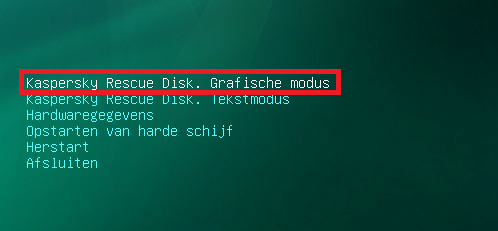
Kies is het bovenstaande scherm de optie "Kaspersky Rescue Disk - Grafische modus" en druk op enter.
Wacht nu tot de "Kaspersky Rescue CD" is opgestart.
Zorg dat alle opties in het groende kader zijn aangevinkt.
Klik nu op de optie "Start objectenscan" en laat de computer scannen.

Laatst bewerkt:
Poekje
Gebruiker
- Lid geworden
- 17 jun 2011
- Berichten
- 420
Hoi,
Je zou eventueel een virusscan doen met diverse scanners, Maar welke programma heb je nu gebruikt om de ''Ransomware'' te verwijderen?
Doe wat hieronder staat beschreven, om te controleren of het echt weg is.
Stap 1.
Download MalwareBytes' Anti-Malware naar je bureaublad vanuit één van de volgende links:
http://download.bleepingcomputer.com....51.1.1800.exe
http://www.malwarebytes.org/mbam/program/mbam-setup.exe
http://www.malwarebytes.org/mbam-download-exe.php
http://data-cdn.mbamupdates.com/v0/p....51.1.1800.exe
Dubbelklik op mbam-setup.exe om het programma te installeren.
Zorg dat er na de installatie een vinkje is geplaatst bij:
Update MalwareBytes' Anti-Malware
Start MalwareBytes' Anti-Malware

Vink het hokje ''Start de gratis probeer versie van Malwarebytes Anti-Malware PRO'' UIT.
Klik daarna op "Voltooien". Indien een update gevonden wordt, zal die gedownload en geïnstalleerd worden.
Zodra het programma gestart is, ga je naar het tabblad "Instellingen".
Vink hier aan: "Sluit Internet Explorer tijdens verwijdering van malware".
Ga naar het tabblad "Updates" en Update MBAM.
Ga daarna naar het tabblad "Scanner", kies hier voor "Snelle Scan".
Druk vervolgens op "Scannen" om de scan te starten.
Het scannen kan een tijdje duren, dus wees geduldig.
Wanneer de scan voltooid is, klik op OK, daarna "Bekijk Resultaten" om de resultaten te zien.
Zorg ervoor dat daar alles aangevinkt is, daarna klik op: "Verwijder geselecteerde".
Na het verwijderen zal een log openen en zal er gevraagd worden om de computer opnieuw op te starten.
Indien MBAM vraagt om een herstart, doe dit dan ook.
Wanneer je de restart hebt gedaan, maak je een nieuwe snelle scan met MBAM.
De log wordt automatisch bewaard door MalwareBytes' Anti-Malware en kan je terugvinden door op de "Logs" tab te klikken in het programma.
Bij problemen!!!
Problemen bij het installeren van Malwarebytes' Anti-Malware
Problemen bij het starten van Malwarebytes' Anti-Malware
Problemen bij het updaten van Malwarebytes' Anti-Malware
Stap 2.
Download AdwCleaner by Xplode naar je Bureaublad.
Je PC word opnieuw opgestart en er opent een logfile (C:\ AdwCleaner[xx].txt)
Je kunt de logfile zelf Bekijken en/of Opslaan, en kijken wat er is verwijderd.
Als je Startpagina ook gehijackt was, stel dan de zoekmachine opnieuw in, deze word standaard door AdwCleaner terug gezet naar Google.com
Stap 3.
Ga naar ESET Onlinescanner
Klik op ''esetsmartinstaller_enu.exe'' om het Downloaden te starten.
Download ''esetsmartinstaller_enu.exe'' naar je Bureaublad!
Windows Vista/7/8 Gebruikers: Rechtermuisklik en kies voor "Als Administrator uitvoeren''
Vink aan ''Yes, I accept the Terms of Use'' & Klik ''Start''
FireFox gebruikers moeten een Add-On ''esetsmartinstaller_enu.exe'' installeren
Deze FireFox Add-On moet je op je bureablad plaatsen en dan installeren!
IE gebruikers dienen een ''ActiveX'' te installeren.
Klik onder ''Scan Archives'' op ''Advanced Settings'' & Vink aan: Remove Found Threats, Scan Archives, Scan for Potentially Unwanted Applications, Scan for Potentially Unsafe Applications, Enable AntiStealth Technology
Klik nu op ''Start''
De scan begint direct na downloading van de signatures!
Klik na de Scan op ''Finish''
Sluit je Browser, En ga naar de Verkenner ''Explorer''
''C:\Program Files\Eset\EsetOnlineScanner\log.txt'' zoeken,
Je kunt nu zien wat er is verwijderd!
Verwijder daarna via ''Een programma verwijderen'' Eset Online Scanner V3.
Stap 4.
Download HitmanPro 3 naar je Bureaublad! (32bit versie - 64bit versie.)
Rechtermuisklik op het HitmanPro 3 icoontje en klik ''Als administrator uitvoeren'' aan. (En geef toestemming om het programma uit te voeren, Dus klik op JA indien je een melding krijgt van Gebruikersaccountbeheer.)
Je krijgt een venster geopend, HitmanPro zal zich nu automatisch update'n indien er nieuwe update's beschikbaar zijn.
Ga naar ''Instellingen''.

Vink het vakje aan van ''Potentieel ongewenste programma's opsporen (PUP)'' aan. Bij standaardactie staat automatisch ''Negeren'' verander dat in ''Verwijderen''. Klik daarna op ''OK'' om de instellingen op te slaan.
Klik daarna op ''Volgende''.
Vink het Vakje van ''Nee, ik wil deze computer slechts eenmalig controleren'' aan & Klik op ''Volgende''.
HitmanPro zal nu je PC scannen op mogelijke infectie's,
Wees geduldig want dit kan een poosje duren, (Ligt eraan hoe vol je schijf zit.)
Als er schadelijke software op het Systeem wordt aangetroffen zal HitmanPro verkleuren in Rood, Dit betekent dat er infecties zijn aangetroffen op het betreffende systeem.
Je kan er voor kiezen om de getroffen infectie's te ''Verwijderen'' of in ''Quarantaine'' te plaatsen.
Indien er een of meer verdachte bestanden zijn aangetroffen op het systeem, klik dan i.p.v ''Negeren'' Op ''Quarantaine''.
Als er PUP Infectie's zijn aangetroffen klik dan bij alle PUP infecties op ''Verwijderen''.
Klik op ''Volgende''.
Je krijgt een nieuw scherm te zien over het activeren van een licentie, Klik op ''Activeer gratis licentie'' indien men deze niet heeft gebruikt. (deze licentie is 30-dagen geldig.) Indien men de 30-dagen proef al heeft gebruikt, dan dient men het product aan te schaffen om de gevonden infectie's te verwijderen.
HitmanPro zal nu de infectie's verwijderen.
Indien je Bureaublad en je Taakbalk verdwijnen, Dit is normaal.
Indien HitmanPro om een herstart vraagt, Doe dit dan ook!
Na het herstarten Kun je je log terugvinden door HitmanPro weer te starten, Ga daarna naar ''Instellingen'' en klik op het Tabblad ''Geschiedenis''.
Klik op ''Logbestanden'' en dubbelklik op het bestand ''HitmanPro_[datum]_1802.log''
Je kunt nu zien wat er is verwijderd, en wat in Quarantaine is geplaatst.
Je zou eventueel een virusscan doen met diverse scanners, Maar welke programma heb je nu gebruikt om de ''Ransomware'' te verwijderen?
Doe wat hieronder staat beschreven, om te controleren of het echt weg is.
Stap 1.
Download MalwareBytes' Anti-Malware naar je bureaublad vanuit één van de volgende links:
http://download.bleepingcomputer.com....51.1.1800.exe
http://www.malwarebytes.org/mbam/program/mbam-setup.exe
http://www.malwarebytes.org/mbam-download-exe.php
http://data-cdn.mbamupdates.com/v0/p....51.1.1800.exe
Dubbelklik op mbam-setup.exe om het programma te installeren.
Zorg dat er na de installatie een vinkje is geplaatst bij:
Update MalwareBytes' Anti-Malware
Start MalwareBytes' Anti-Malware

Vink het hokje ''Start de gratis probeer versie van Malwarebytes Anti-Malware PRO'' UIT.
Klik daarna op "Voltooien". Indien een update gevonden wordt, zal die gedownload en geïnstalleerd worden.
Zodra het programma gestart is, ga je naar het tabblad "Instellingen".
Vink hier aan: "Sluit Internet Explorer tijdens verwijdering van malware".
Ga naar het tabblad "Updates" en Update MBAM.
Ga daarna naar het tabblad "Scanner", kies hier voor "Snelle Scan".
Druk vervolgens op "Scannen" om de scan te starten.
Het scannen kan een tijdje duren, dus wees geduldig.
Wanneer de scan voltooid is, klik op OK, daarna "Bekijk Resultaten" om de resultaten te zien.
Zorg ervoor dat daar alles aangevinkt is, daarna klik op: "Verwijder geselecteerde".
Na het verwijderen zal een log openen en zal er gevraagd worden om de computer opnieuw op te starten.
Indien MBAM vraagt om een herstart, doe dit dan ook.
Wanneer je de restart hebt gedaan, maak je een nieuwe snelle scan met MBAM.
De log wordt automatisch bewaard door MalwareBytes' Anti-Malware en kan je terugvinden door op de "Logs" tab te klikken in het programma.
Bij problemen!!!
Problemen bij het installeren van Malwarebytes' Anti-Malware
Problemen bij het starten van Malwarebytes' Anti-Malware
Problemen bij het updaten van Malwarebytes' Anti-Malware
Stap 2.
Download AdwCleaner by Xplode naar je Bureaublad.
- Sluit alle openstaande vensters
- Start AdwCleaner en klik Verwijderen
-

- Klik bij AdwCleaner – Information op OK
- Klik bij AdwCleaner – Restart Required op OK
Je PC word opnieuw opgestart en er opent een logfile (C:\ AdwCleaner[xx].txt)
Je kunt de logfile zelf Bekijken en/of Opslaan, en kijken wat er is verwijderd.
Als je Startpagina ook gehijackt was, stel dan de zoekmachine opnieuw in, deze word standaard door AdwCleaner terug gezet naar Google.com
Stap 3.
Ga naar ESET Onlinescanner
Klik op ''esetsmartinstaller_enu.exe'' om het Downloaden te starten.
Download ''esetsmartinstaller_enu.exe'' naar je Bureaublad!
Windows Vista/7/8 Gebruikers: Rechtermuisklik en kies voor "Als Administrator uitvoeren''
Vink aan ''Yes, I accept the Terms of Use'' & Klik ''Start''
FireFox gebruikers moeten een Add-On ''esetsmartinstaller_enu.exe'' installeren
Deze FireFox Add-On moet je op je bureablad plaatsen en dan installeren!
IE gebruikers dienen een ''ActiveX'' te installeren.
Klik onder ''Scan Archives'' op ''Advanced Settings'' & Vink aan: Remove Found Threats, Scan Archives, Scan for Potentially Unwanted Applications, Scan for Potentially Unsafe Applications, Enable AntiStealth Technology
Klik nu op ''Start''
De scan begint direct na downloading van de signatures!
Klik na de Scan op ''Finish''
Sluit je Browser, En ga naar de Verkenner ''Explorer''
''C:\Program Files\Eset\EsetOnlineScanner\log.txt'' zoeken,
Je kunt nu zien wat er is verwijderd!
Verwijder daarna via ''Een programma verwijderen'' Eset Online Scanner V3.
Stap 4.
Download HitmanPro 3 naar je Bureaublad! (32bit versie - 64bit versie.)
Rechtermuisklik op het HitmanPro 3 icoontje en klik ''Als administrator uitvoeren'' aan. (En geef toestemming om het programma uit te voeren, Dus klik op JA indien je een melding krijgt van Gebruikersaccountbeheer.)
Je krijgt een venster geopend, HitmanPro zal zich nu automatisch update'n indien er nieuwe update's beschikbaar zijn.
Ga naar ''Instellingen''.

Vink het vakje aan van ''Potentieel ongewenste programma's opsporen (PUP)'' aan. Bij standaardactie staat automatisch ''Negeren'' verander dat in ''Verwijderen''. Klik daarna op ''OK'' om de instellingen op te slaan.
Klik daarna op ''Volgende''.
Vink het Vakje van ''Nee, ik wil deze computer slechts eenmalig controleren'' aan & Klik op ''Volgende''.
HitmanPro zal nu je PC scannen op mogelijke infectie's,
Wees geduldig want dit kan een poosje duren, (Ligt eraan hoe vol je schijf zit.)
Als er schadelijke software op het Systeem wordt aangetroffen zal HitmanPro verkleuren in Rood, Dit betekent dat er infecties zijn aangetroffen op het betreffende systeem.
Je kan er voor kiezen om de getroffen infectie's te ''Verwijderen'' of in ''Quarantaine'' te plaatsen.
Indien er een of meer verdachte bestanden zijn aangetroffen op het systeem, klik dan i.p.v ''Negeren'' Op ''Quarantaine''.
Als er PUP Infectie's zijn aangetroffen klik dan bij alle PUP infecties op ''Verwijderen''.
Klik op ''Volgende''.
Je krijgt een nieuw scherm te zien over het activeren van een licentie, Klik op ''Activeer gratis licentie'' indien men deze niet heeft gebruikt. (deze licentie is 30-dagen geldig.) Indien men de 30-dagen proef al heeft gebruikt, dan dient men het product aan te schaffen om de gevonden infectie's te verwijderen.
HitmanPro zal nu de infectie's verwijderen.
Indien je Bureaublad en je Taakbalk verdwijnen, Dit is normaal.
Indien HitmanPro om een herstart vraagt, Doe dit dan ook!
Na het herstarten Kun je je log terugvinden door HitmanPro weer te starten, Ga daarna naar ''Instellingen'' en klik op het Tabblad ''Geschiedenis''.
Klik op ''Logbestanden'' en dubbelklik op het bestand ''HitmanPro_[datum]_1802.log''
Je kunt nu zien wat er is verwijderd, en wat in Quarantaine is geplaatst.
Laatst bewerkt:
- Status
- Niet open voor verdere reacties.
